Estrutura técnica de SEO do WordPress em 14 etapas (lista de verificação comprovada)
Publicados: 2023-02-13Você precisa de uma lista de verificação técnica de otimização de mecanismos de pesquisa (SEO)?
Otimizar seu site para mecanismos de pesquisa pode ser um desafio se você não tiver certeza do que procurar. Muitos proprietários de sites garantem práticas básicas de SEO, mas ignoram os elementos técnicos.
Neste artigo, mostraremos uma estrutura técnica de SEO do WordPress e compartilharemos uma lista de verificação que você pode usar para o seu negócio.
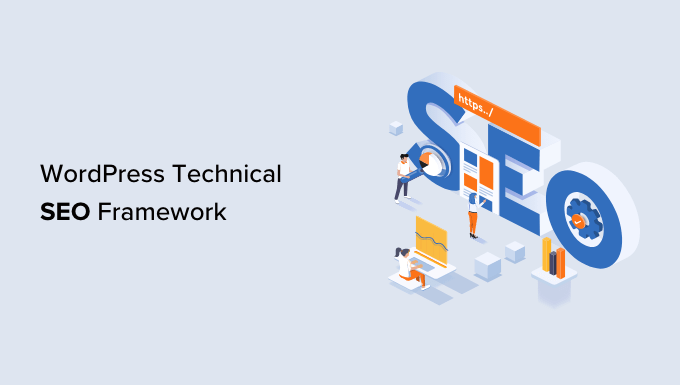
Por que você precisa de uma estrutura técnica de SEO para WordPress?
O SEO técnico é um componente chave da sua estratégia de SEO para WordPress. Você pode estar criando o melhor conteúdo do mundo, mas se os mecanismos de pesquisa não conseguirem encontrar e entender seu conteúdo, todos os seus esforços serão em vão.
É por isso que é importante ter uma estrutura técnica de SEO para WordPress.
Nossa lista de verificação da estrutura de SEO do WordPress garantirá que os mecanismos de pesquisa possam rastrear e indexar facilmente seu conteúdo. Além disso, você também pode avaliar outros aspectos técnicos do seu site WordPress que podem estar impedindo que você alcance classificações mais altas.
Por exemplo, seu site pode estar demorando muito para carregar. Isso resultaria em classificações ruins, pois o tempo de carregamento da página é um fator de classificação.
Da mesma forma, você pode ter adicionado tags nofollow por engano e impedido os mecanismos de pesquisa de rastrear e indexar seu conteúdo.
Como avaliar o SEO técnico no WordPress
Existem muitas ferramentas de SEO que permitem realizar auditorias de SEO e descobrir se seu site está tecnicamente otimizado. No entanto, nem todas as ferramentas mostrarão detalhes dentro do painel do WordPress.
A maneira mais fácil de avaliar o SEO técnico para o seu site WordPress é usando All in One SEO (AIOSEO). É o melhor plugin de SEO do WordPress que ajuda você a otimizar seu site para os mecanismos de pesquisa.
Ele oferece uma ferramenta gratuita de análise de SEO que você pode usar para conduzir uma auditoria técnica de SEO. A ferramenta está disponível na versão AIOSEO Lite, que você pode usar gratuitamente. Também existem planos AIOSEO premium que oferecem mais recursos, como marcações de esquema, mapas de sites, gerenciador de redirecionamento e muito mais.
Primeiro, você precisará instalar e ativar o plugin AIOSEO. Para mais detalhes, consulte nosso guia sobre como instalar um plug-in do WordPress.
Após a ativação, você pode ir para All in One SEO » SEO Analysis no painel de administração do WordPress. Na 'Lista de verificação de auditoria de SEO', você verá uma pontuação geral do seu site.
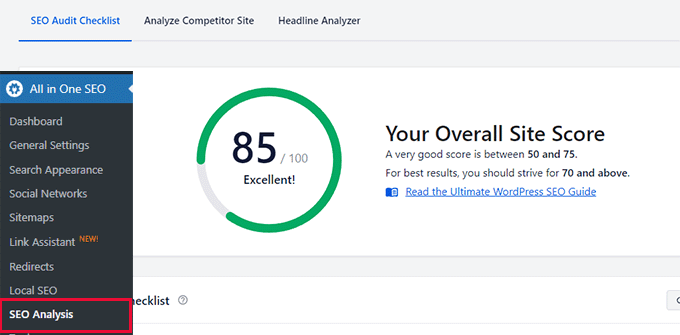
Em seguida, você pode rolar para baixo até as seções Advanced SEO and Performance.
Aqui, o plug-in avaliará os aspectos técnicos de SEO do seu site com base em diferentes parâmetros e sinais de classificação. Em seguida, ele destacará os elementos ausentes e os problemas críticos que podem impedir que seu site tenha uma classificação mais alta.
Você pode usar o AIOSEO para monitorar continuamente o SEO técnico do seu site e corrigir problemas. Da mesma forma, você também pode realizar uma análise da concorrência e ver o que eles estão fazendo de diferente para a otimização técnica de SEO.
Dito isso, vamos dar uma olhada em nossa lista de verificação da estrutura de SEO do WordPress que você pode usar para garantir classificações mais altas e tráfego orgânico. Você pode clicar nos links abaixo para avançar para qualquer seção:
- Certifique-se de que seu site esteja visível para os mecanismos de pesquisa
- Descubra problemas de rastreamento e indexação
- Certifique-se de que seu site está seguro com HTTPS
- Encontre e corrija links quebrados
- Procure por versões duplicadas do seu site
- Use estruturas de URL compatíveis com SEO
- Garanta que seu site seja compatível com dispositivos móveis
- Verifique a velocidade do seu site e melhore o desempenho
- Minimize seus arquivos CSS e JavaScript
- Gere Sitemaps XML e envie-os para os mecanismos de pesquisa
- Use Schema Markup para Rich Snippets
- Otimize seu arquivo Robots.txt para SEO
- Certifique-se de que o Google não sinalize seu site por malware
- Usar renderização do lado do servidor versus renderização do lado do cliente
1. Certifique-se de que seu site esteja visível para os mecanismos de pesquisa
A primeira coisa que você precisa verificar é se os mecanismos de pesquisa conseguem encontrar seu site WordPress.
Você pode simplesmente inserir site:example.com no mecanismo de pesquisa e ver se seu site aparece nos resultados da pesquisa. Basta substituir 'example.com' pelo seu próprio domínio.
Se o seu site não estiver aparecendo, você pode verificar as configurações de visibilidade no WordPress.
Vá em frente e visite a página Configurações »Leitura no painel de administração do WordPress. Em seguida, role para baixo até a configuração de visibilidade do mecanismo de pesquisa e certifique-se de que a opção "Desencorajar os mecanismos de pesquisa de indexar este site" esteja desmarcada.
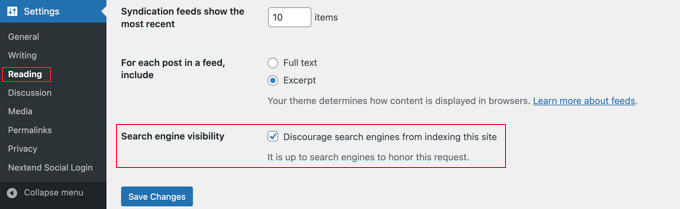
Essa opção geralmente é habilitada se o seu site estiver em construção ou for colocado em modo de manutenção.
2. Descubra problemas de rastreamento e indexação
Se o seu site estiver visível para os mecanismos de pesquisa, é importante verificar se o seu conteúdo é rastreado e indexado.
O rastreamento é o processo em que o Google, o Bing e outros mecanismos de pesquisa descobrem e entendem seu site. A indexação é o processo em que os mecanismos de pesquisa coletam e armazenam informações sobre seu site.
Uma maneira simples de verificar problemas de rastreamento e indexação é usar as ferramentas para webmasters. Por exemplo, o Google Search Console é uma ferramenta gratuita do Google que mostra o desempenho do seu site nos resultados de pesquisa, ajuda a descobrir bugs e permite que você envie seu site ao Google.
Se você ainda não se conectou à ferramenta para webmasters, consulte nosso guia sobre como adicionar um site WordPress ao Google Search Console.
No Google Search Console, você pode acessar o relatório 'Páginas'. Aqui, você verá páginas indexadas e não indexadas.
Em seguida, você pode rolar para baixo até o relatório 'Por que as páginas não são indexadas'.
O Google Search Console mostrará erros de rastreamento e indexação em seu site e quais páginas são afetadas por eles. Você pode então resolver esses problemas, para que suas páginas da web possam aparecer nos resultados de pesquisa do Google.
Além disso, você também pode verificar problemas de indexação e rastreamento de URLs individuais.
Basta inserir o link da página na ferramenta de inspeção de URL na parte superior. O Google Search Console mostrará a você um relatório sobre se o URL está indexado e no Google.
Se não estiver, você verá uma mensagem 'URL não está no Google'. Para corrigir isso, você pode clicar no botão 'Solicitar indexação' para que o Google possa rastrear e indexar sua página.
3. Certifique-se de que seu site seja seguro com HTTPS
Outra coisa importante a verificar do ponto de vista técnico da estrutura de SEO é se o seu site é seguro ou não.
O Google e outros mecanismos de pesquisa darão preferência a sites que usam HTTPS sobre aqueles que usam HTTP. Para proteger seu site, você precisará de um certificado SSL para criptografar a conexão entre o servidor do site e o navegador do usuário.
Você pode verificar isso procurando o sinal de cadeado na barra de pesquisa do seu navegador na parte superior.
A maioria das empresas de hospedagem WordPress agora oferece SSL grátis em todos os seus planos. Você pode perguntar ao seu host para ver se eles oferecem isso.
Para obter mais detalhes, consulte nosso guia sobre como mover seu site WordPress de HTTP para HTTPS.
4. Encontre e corrija links quebrados
Os links quebrados são ruins para a estrutura de SEO do seu site e afetam negativamente a experiência do usuário. São links que não existem mais e retornarão um erro 404.
Como os rastreadores dos mecanismos de pesquisa encontram páginas diferentes em seu site seguindo links internos. Um link quebrado pode impedi-los de descobrir novos conteúdos. Como resultado, sua página pode não ser indexada nos resultados da pesquisa.
Da mesma forma, se um visitante clicar em um link e não conseguir encontrar a página que está procurando, ele poderá sair do site.
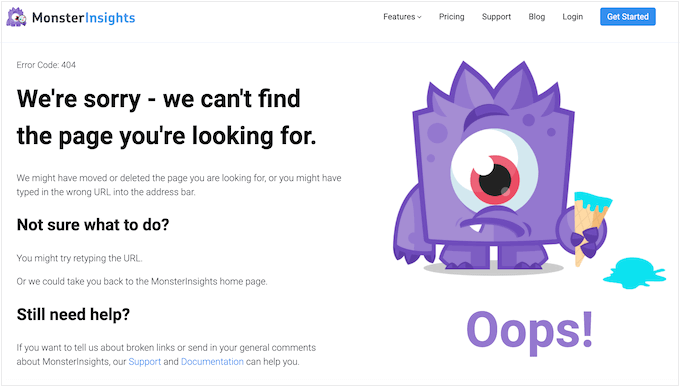
Com All in One SEO (AIOSEO), você pode facilmente encontrar e corrigir links quebrados em seu site WordPress.
Ele oferece um poderoso gerenciador de redirecionamento que ajuda a rastrear erros 404 em seu site e permite configurar redirecionamentos 301 permanentes para corrigir links quebrados.
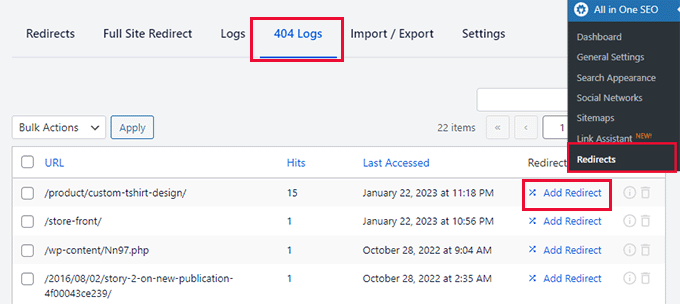
Para saber mais, você pode seguir nosso guia detalhado sobre como encontrar e corrigir links quebrados no WordPress.
5. Procure versões duplicadas do seu site
É importante que o Google e outros mecanismos de pesquisa indexem apenas uma versão do seu site.
Seu site pode ter versões diferentes, mas todas devem apontar para uma versão. Por exemplo, você pode ter um site com versão www e não www ou versão HTTP e HTTPS:
https://www.example.com
https://example.com
http://www.example.com
http://example.com
Independentemente de você escolher uma versão com ou sem www, todas as URLs devem redirecionar para a URL principal do WordPress. Caso contrário, o Google considerará cada versão como um site diferente.
Isso pode afetar negativamente suas classificações gerais de SEO. Os mecanismos de pesquisa não saberão qual versão indexar e isso pode causar problemas de conteúdo duplicado.
Você pode verificar a URL principal do seu site acessando Configurações »Geral no painel do WordPress. Em seguida, observe o endereço da Web nos campos 'WordPress Address (URL)' e 'Site Address (URL)'.
Com o AIOSEO, você pode definir automaticamente o URL canônico adequado no cabeçalho do site, para que os mecanismos de pesquisa conheçam sua preferência.
6. Use estruturas de URL compatíveis com SEO
Depois de definir um URL principal para os mecanismos de pesquisa indexarem, agora você pode verificar a estrutura do URL do seu site.
A estrutura da URL desempenha um papel importante no seu SEO. Ter uma estrutura de URL compatível com SEO ajudará o Google, Bing e outros mecanismos de pesquisa a rastrear facilmente suas páginas e entender seu conteúdo.
Aqui está um exemplo de uma estrutura de URL ruim:
https://www.example.com/category.php?id=42012
Em vez disso, você deve usar URLs que descrevam o conteúdo, como:
https://www.example.com/blog/how-to-start-a-wordpress-website
Você pode criar URLs amigáveis para SEO certificando-se de que sejam curtos e descritivos. Além disso, não se esqueça de incluir uma palavra-chave nos permalinks, usar hífens para separar as palavras, manter todas as palavras em letras minúsculas e não usar stopwords.
Dica profissional: também não inclua números em seus slugs de URL. Dessa forma, você pode atualizar seu conteúdo no futuro
7. Certifique-se de que seu site seja compatível com dispositivos móveis
O próximo item na lista de verificação da estrutura técnica de SEO é garantir que seu site WordPress seja responsivo para dispositivos móveis.

Com o Google agora priorizando os dispositivos móveis, ele agora indexará a versão móvel do seu site em vez da versão para desktop.
Você pode verificar a capacidade de resposta móvel do seu site usando a ferramenta gratuita de teste de compatibilidade com dispositivos móveis do Google.
Basta inserir o URL do site e clicar no botão 'Testar URL'.
A ferramenta mostrará os resultados para o seu site. Você pode ver se está pronto para dispositivos móveis ou não.
Se o seu site não for compatível com dispositivos móveis, você pode começar mudando para um tema responsivo do WordPress.
Você também pode seguir nosso guia sobre como alterar o tema do WordPress sem perder nenhum dado ou tráfego.
8. Verifique a velocidade do seu site e melhore o desempenho
A velocidade do seu site também é uma parte crítica da estrutura técnica de SEO do WordPress. O Google usa a velocidade de carregamento da página como um fator de classificação e classificará os sites de carregamento rápido mais alto em comparação com os sites de desempenho lento.
Você pode verificar o tempo de carregamento do site executando um teste de velocidade do site. Por exemplo, você pode usar o MonsterInsights, que é o melhor plug-in do Google Analytics que mostra um relatório de velocidade do site no painel do WordPress.
Primeiro, você precisará instalar o Google Analytics em seu site WordPress usando o MonsterInsights.
Depois disso, você pode ir para a página Insights »Relatórios no painel de administração do WordPress. Em seguida, você pode ir para a guia 'Velocidade do site'. Aqui, você verá uma pontuação geral da velocidade do seu site para computadores e dispositivos móveis.
O relatório também mostrará outras métricas importantes para medir a velocidade do seu site.
Se você rolar para baixo, o MonsterInsights oferece recomendações e metas de referência para cada métrica que você deve segmentar.
Para melhorar o tempo de carregamento do site, você pode consultar nosso guia definitivo para aumentar a velocidade e o desempenho do WordPress.
Uma dica rápida que você pode usar para melhorar a velocidade do seu site é reduzir seus arquivos CSS e JavaScript.
O termo minificado significa reduzir o tamanho dos arquivos do site, removendo espaços em branco, linhas e caracteres desnecessários. Quando um usuário visita seu site, diferentes arquivos são enviados ao navegador do usuário, que inclui arquivos CSS, HTML e JavaScript.
Ao reduzir o tamanho do arquivo, você pode melhorar significativamente a velocidade e o desempenho do site. Existem muitos plugins WordPress e serviços de hospedagem que permitem minificar arquivos CSS e JavaScript, como WP Rocket e SiteGround.
Para mais detalhes, você pode conferir nosso guia sobre como minimizar arquivos CSS e JavaScript no WordPress.
9. Melhore sua estrutura de links internos e remova páginas órfãs
Os links internos desempenham um papel importante na estrutura técnica de SEO do seu site. Os mecanismos de pesquisa recompensam os sites que possuem uma estrutura de links internos adequada, sem muitas páginas órfãs.
O AIOSEO possui um poderoso recurso SEO Link Assistant que facilita a descoberta de oportunidades de links e até automatiza o processo para você.
É o melhor plug-in de links internos para WordPress que rastreia os links em seu site WordPress e fornece um relatório detalhado. Você pode ver o número de links internos, externos e afiliados para cada postagem e página.
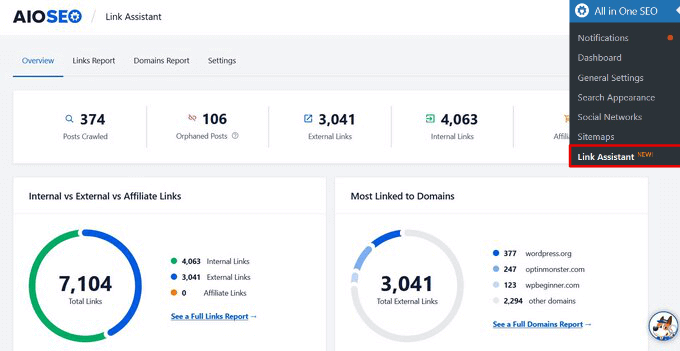
Você pode ver todas as sugestões de links em um só lugar e pode até voltar automaticamente e adicionar links internos em suas postagens mais antigas com um único clique.
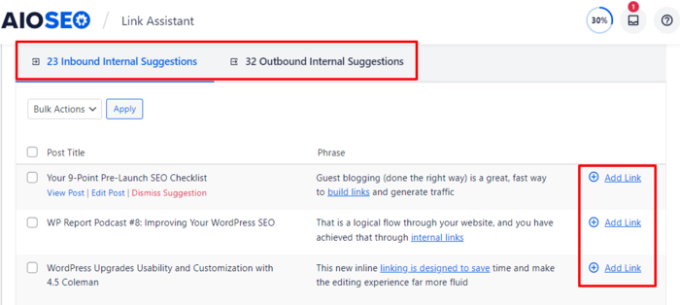
10. Gere Sitemaps XML e envie-os para os mecanismos de pesquisa
Outra parte importante da estrutura técnica de SEO é tornar mais fácil para os mecanismos de pesquisa encontrarem seu conteúdo. Uma das maneiras de fazer isso é criando um sitemap XML.
Ele informa aos mecanismos de pesquisa sobre as páginas importantes do seu site. Dessa forma, os bots dos mecanismos de pesquisa podem rastrear seu site mais rapidamente e indexar seu conteúdo. Embora um sitemap não aumente sua classificação, ele melhorará o processo geral de rastreamento e indexação.
Você pode criar e personalizar o mapa do site usando AIOSEO. O plug-in gerará automaticamente um mapa do site após a ativação. Além disso, também permite criar um sitemap de vídeo, um sitemap de notícias, um sitemap HTML e um sitemap RSS.
Depois de criar um mapa do site, você pode enviá-lo para diferentes mecanismos de pesquisa usando suas ferramentas para webmasters.
Por exemplo, o Google Search Console oferece a opção de inserir o URL do mapa do site e enviá-lo ao mecanismo de pesquisa. Para saber mais, você pode ver nosso guia sobre como enviar seu site para os mecanismos de pesquisa.
Da mesma forma, você também pode adicionar seu site ao Bing Webmaster Tool e enviar um mapa do site XML para melhorar o rastreamento e a indexação.
11. Use Schema Markup para Rich Snippets
O próximo item técnico da estrutura de SEO que você deve verificar é a marcação de esquema. Ele ajuda os mecanismos de pesquisa a entender melhor seu conteúdo e como ele aparecerá nos resultados da pesquisa.
Você pode usar a marcação de esquema para receitas, revisões, eventos, organizações, perguntas frequentes, postagens de blog, páginas de produtos, vários locais para empresas locais e muito mais.
Os mecanismos de pesquisa podem usar essas informações e exibir resultados avançados. Também ajuda a capturar snippets em destaque do Google, o que pode aumentar os cliques orgânicos e o tráfego.
Por exemplo, veja como o Google mostra receitas, ingredientes, avaliações, tempo de cozimento e outras informações para postagens de blog que usam uma marcação de esquema de receita.
Você pode adicionar facilmente uma marcação de esquema no WordPress e WooCommerce usando AIOSEO.
O plug-in permite que você escolha o tipo de esquema dependendo do seu conteúdo e cuida do resto.
Com o AIOSEO, você também pode adicionar marcações de esquema totalmente personalizadas com base em suas necessidades usando o recurso gerador de esquema personalizado do WordPress. Isso pode ajudá-lo a obter avaliações com estrelas e outros rich snippets no Google.
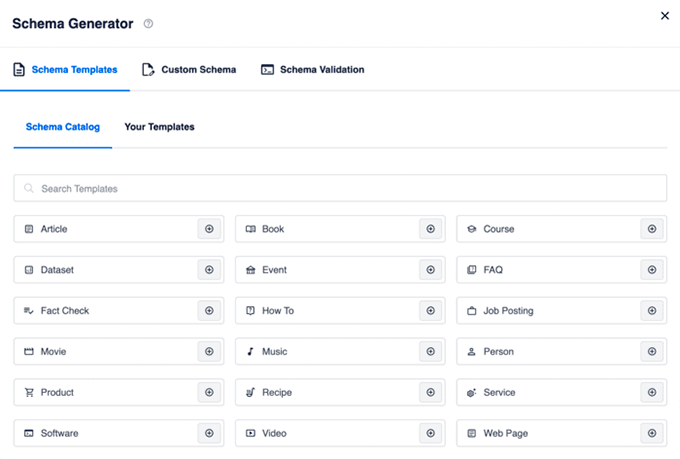
12. Otimize seu arquivo Robots.txt para SEO
Robots.txt é um arquivo de texto que especifica instruções para bots de mecanismos de pesquisa sobre como rastrear seu site. Você pode dizer quais páginas rastrear e quais páginas ignorar durante o rastreamento.
Aqui está a aparência de um arquivo robots.txt para um site WordPress:
User-Agent: *
Allow: /wp-content/uploads/
Disallow: /wp-admin/
Disallow: /readme.html
Disallow: /refer/
Sitemap: http://www.example.com/post-sitemap.xml
Sitemap: http://www.example.com/page-sitemap.xml
Adicionar um arquivo robots.txt ajuda a economizar a cota de rastreamento. Um rastreador de mecanismo de pesquisa rastreará um determinado número de páginas durante uma sessão. Se eles não terminarem de rastrear todas as páginas do seu site, eles retomarão o rastreamento na próxima sessão.
Isso pode retardar a indexação do seu conteúdo e aparecerá nos resultados da pesquisa com algum atraso. É por isso que otimizar o arquivo robots.txt é um componente importante da estrutura técnica de SEO.
Você pode desabilitar páginas desnecessárias, como a área de administração do WordPress, pasta de temas, arquivos de plug-in e muito mais. Dessa forma, você economiza a cota de rastreamento e permite que os bots dos mecanismos de pesquisa rastreiem ainda mais páginas.
Por outro lado, você pode adicionar sitemaps e outras páginas importantes ao robots.txt. Dessa forma, os mecanismos de pesquisa irão rastreá-los e indexá-los o mais rápido possível.
Uma maneira simples de otimizar o arquivo robots.txt é usar o AIOSEO. Você pode ativar o robots.txt personalizado usando o plug-in e adicionar regras para permitir ou impedir o rastreamento de mecanismos de pesquisa.
Para saber mais, consulte nosso guia sobre como otimizar seu robots.txt do WordPress para SEO.
13. Certifique-se de que o Google não sinaliza seu site por malware
Outro item importante da lista de verificação técnica de SEO é garantir que seu site não seja sinalizado pelo Google por malware ou software indesejado.
Se o seu site for um risco de segurança para os usuários, o Google mostrará a seguinte mensagem de aviso:
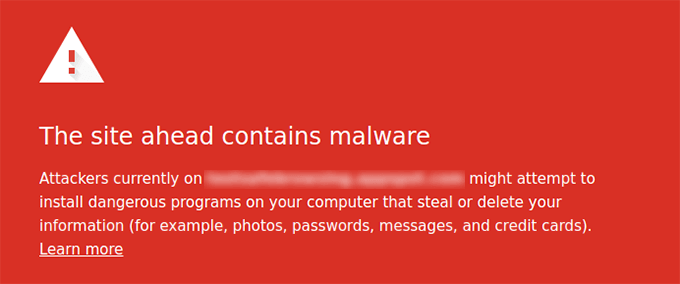
Isso pode ser muito ruim para o SEO do seu WordPress. Isso manterá as pessoas longe de visitar seu site e afetará suas classificações e o tráfego geral do site.
Para verificar se há arquivos maliciosos em seu site, você pode usar um verificador de segurança do WordPress. No WPBeginner, usamos o Sucuri, pois é o melhor firewall e plugin de segurança do WordPress. Ele verifica vulnerabilidades como malware, injeção de spam, código malicioso e ajuda a limpar o site.
Você também pode dar uma olhada em nosso guia sobre como corrigir o erro 'este site à frente contém programas nocivos' no WordPress, se o Google sinalizar seu site por malware.
14. Use renderização do lado do servidor versus renderização do lado do cliente
Outra prática recomendada de SEO técnico é garantir que o JavaScript do seu site seja processado no lado do servidor e não no lado do cliente.
A renderização do lado do servidor é quando os arquivos JavaScript são renderizados no servidor do site. Enquanto a renderização do lado do cliente é quando os arquivos JavaScript são renderizados no navegador do usuário.
A renderização do lado do cliente é ruim para a experiência do usuário e o SEO do seu site. Todo o fardo de carregar seu site rapidamente recai sobre o visitante. Além disso, os bots dos mecanismos de pesquisa usam recursos JavaScript para rastrear e indexar seu conteúdo. Isso pode fazer com que o conteúdo JavaScript seja perdido pelos rastreadores e não seja incluído no índice do mecanismo de pesquisa.
Com a renderização do lado do servidor, o servidor do seu site garante que tudo seja carregado rapidamente. Dessa forma, você obtém uma melhor experiência do usuário, velocidade de carregamento de página mais rápida e reduz qualquer risco de perda de conteúdo na indexação.
Uma maneira de garantir que o JavaScript seja renderizado no servidor do seu site é executando um teste de velocidade do site. Se a velocidade do seu site estiver baixa, pode ser por causa desse problema. Você também pode ver as páginas rastreadas no Google Search Console e ver se o Google perdeu algum conteúdo durante o rastreamento. Se sim, pode ser devido a problemas de SEO relacionados ao JavaScript.
É isso. Você chegou ao final da lista. Você não precisa passar por todos os pontos da estrutura técnica de SEO de uma só vez. Simplesmente dê um passo de cada vez e percorra a lista.
Esperamos que este artigo tenha ajudado você a aprender sobre a estrutura técnica de SEO do WordPress. Você também pode querer ver nossa comparação das melhores ferramentas de pesquisa de palavras-chave e nossas dicas comprovadas sobre como aumentar o tráfego do seu blog.
Se você gostou deste artigo, assine nosso canal do YouTube para tutoriais em vídeo do WordPress. Você também pode nos encontrar no Twitter e no Facebook.
